بصفتي خبيرًا في تكنولوجيا المعلومات ، أبحث دائمًا عن أفضل البدائل المجانية للخدمات الشائعة. عندما يتعلق الأمر بمشاركة الملفات ، يعد Firefox Send أحد أكثر الخيارات شيوعًا. ومع ذلك ، هناك بعض البدائل الرائعة التي توفر المزيد من الميزات والأمان. فيما يلي اختياراتي الثلاثة الأولى لأفضل خدمات Firefox البديلة المجانية. 1. Jumpshare يعد Jumpshare بديلاً رائعًا لبرنامج Firefox Send الذي يوفر المزيد من الميزات والأمان. باستخدام Jumpshare ، يمكنك مشاركة الملفات من أي حجم ونوع ، ويمكنك أيضًا حماية ملفاتك بكلمة مرور. تقدم Jumpshare أيضًا ميزة مشاركة ارتباط آمنة تتيح لك مشاركة الملفات مع الأشخاص الذين ليس لديهم حساب Jumpshare. 2. أرسل إلى أي مكان Send Anywhere هو بديل رائع آخر لـ Firefox Send يوفر المزيد من الميزات والأمان. باستخدام Send Anywhere ، يمكنك مشاركة الملفات من أي حجم ونوع ، ويمكنك أيضًا حماية ملفاتك بكلمة مرور. يوفر Send Anywhere أيضًا ميزة مشاركة ارتباط آمنة تتيح لك مشاركة الملفات مع الأشخاص الذين ليس لديهم حساب Send Anywhere. 3. WeTransfer WeTransfer هو بديل رائع لـ Firefox Send يوفر المزيد من الميزات والأمان. باستخدام WeTransfer ، يمكنك مشاركة الملفات من أي حجم ونوع ، ويمكنك أيضًا حماية ملفاتك بكلمة مرور. يوفر WeTransfer أيضًا ميزة مشاركة ارتباط آمنة تتيح لك مشاركة الملفات مع أشخاص ليس لديهم حساب WeTransfer.
فاز المدافع عن windows t بتحديث windows 7
هنا قائمة الأفضل خدمات إرسال بديلة مجانية لفايرفوكس . كان Firefox Send خدمة ويب مجانية من Mozilla Firefox تُستخدم لمشاركة الملفات المجانية والمشفرة. سمح ذلك للمستخدمين بمشاركة ملفات كبيرة تصل إلى 2.5 جيجا بايت مع تشفير من طرف إلى طرف دون أي تسجيل. بالإضافة إلى ذلك ، يمكن للمستخدمين أيضًا تشفير ملفاتهم بكلمة مرور. لكن، فايرفوكس إرسال توقف ولا يتوفر الآن. إذا كنت ترغب في استخدام خدمة ويب مجانية مع مجموعة مماثلة من الميزات ، فإن هذا المنشور مصمم خصيصًا لك. في هذا المنشور ، سنقوم بإدراج بعض من أفضل خدمات Firefox Send البديلة المجانية التي يمكنك استخدامها لمشاركة الملفات بأمان دون أي تسجيل.

أفضل خدمات إرسال بديلة مجانية لفايرفوكس
فيما يلي أفضل خدمات Firefox Send البديلة المجانية التي يمكنك استخدامها لمشاركة الملفات المشفرة من طرف إلى طرف:
- SendGB.com
- FromSmash.com
- أرسل
- SwissTransfer.com
- ShareDrop.io
- RelaySecret.com
1] SendGB.com
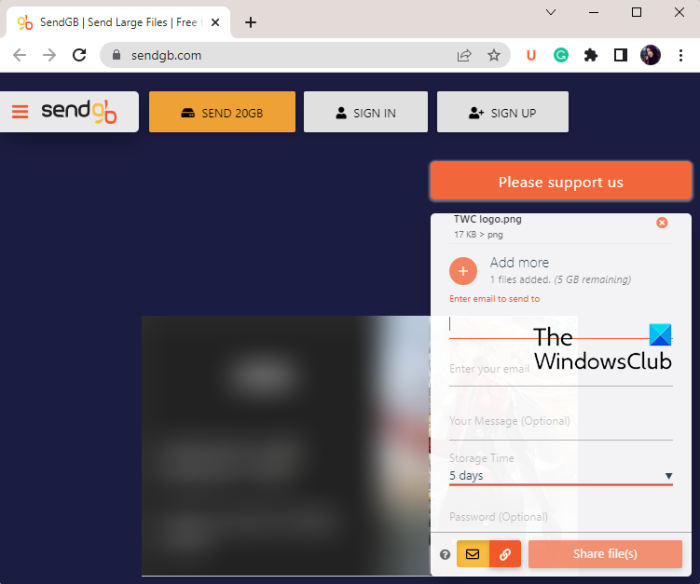
SendGB.com هو بديل لـ Firefox Send عبر الإنترنت يمكنك استخدامه مجانًا. إنها أداة نقل ملفات آمنة مجانية عبر الإنترنت تتيح لك مشاركة ملفات متعددة في نفس الوقت. يمكنك القيام بذلك باستخدام طريقتين مختلفتين. أولاً ، يمكنك مشاركة ملفاتك مع الآخرين من خلال معرف البريد الإلكتروني. تحتاج فقط إلى إدخال عناوين البريد الإلكتروني للأشخاص الذين تريد إرسال ملفاتك إليهم. ثانيًا ، يمكنك استخدام رابط URL لمشاركة الملفات مع الآخرين.
تتيح لك خدمة مشاركة الملفات المجانية عبر الإنترنت هذه تعيين وقت انتهاء صلاحية للملفات التي سيتم الاحتفاظ بها. بالإضافة إلى ذلك ، يمكنك أيضًا حماية كلمة المرور ملفاتك حتى يتمكن الأشخاص الذين لديهم كلمة مرور صحيحة فقط من الوصول إلى ملفاتك. كما يأتي مع ملفات احذف ملفًا خصوصية. ستحذف هذه الميزة ملفاتك تلقائيًا بمجرد تحميلها. وعند الإرسال عبر البريد الإلكتروني ، يمكن للمستلم تنزيل الملفات مرة واحدة فقط. بمجرد أن يقوم جميع المستلمين بتحميل الملفات ، سيتم حذفهم.
كيفية مشاركة الملفات باستخدام SendGB.com؟
فيما يلي الخطوات الأساسية التي يمكنك من خلالها مشاركة ملفاتك بشكل فعال مع أشخاص آخرين على SendGB.com:
- افتح هذا الموقع.
- اختر طريقة المشاركة.
- تصفح وحدد ملفات المصدر.
- أدخل عناوين البريد الإلكتروني (إن وجدت).
- تخصيص الإعدادات مثل وقت التخزين وكلمة المرور وما إلى ذلك.
- انقر فوق الزر File Sharing.
أولاً ، قم بزيارة موقع SendGB في متصفح الويب الخاص بك. سترى قسم مشاركة الملفات على اللوحة اليمنى من موقعه. في الجزء السفلي من هذه اللوحة ، حدد الطريقة التي تريد استخدامها لمشاركة الملفات ؛ البريد الإلكتروني أو الارتباط.
بعد ذلك ، فقط انقر فوق اختر الملفات زر لتحميل الملفات التي تريد مشاركتها.
الآن إذا حددت طريقة البريد الإلكتروني ، فيمكنك إدخال عناوين البريد الإلكتروني التي تريد إرسال ملفاتك إليها. يمكنك إرسال الملفات إلى 20 عنوان بريد إلكتروني في نفس الوقت.
ثم حدد وقت الاحتفاظ الذي سيتم بعده حذف الملفات تلقائيًا. بعد ذلك ، إذا كنت تريد استخدام ' احذف ملفًا '، حدد المربع المقابل.
الآن إذا كنت تريد تشفير ملفاتك بامتداد كلمة المرور ، يمكنك إدخال كلمة المرور في الحقل المقابل.
أخيرًا ، يمكنك النقر فوق الزر مشاركة الملفات زر لإرسال الملفات إلى رسائل البريد الإلكتروني التي تم إدخالها أو الحصول على رابط يمكنك مشاركته مع الآخرين.
قبل استخدام بديل Firefix Send ، إليك النقاط الرئيسية التي تحتاج إلى معرفتها:
- الحد الأقصى لحجم الملف الذي يمكنك مشاركته مع الباقة المجانية هو 5 جيجابايت. سيتعين عليك الاشتراك في عضويتها المدفوعة لإرسال ملفات أكبر.
- التسجيل غير مطلوب لمشاركة الملفات.
- يستخدم تشفير 128 بت لنقل الملفات.
- إذا كانت ملفاتك أكبر من 250 ميجابايت ، فيمكن الاحتفاظ بها لمدة تصل إلى يوم أو يومين أو 3 أو 5 أو 7 أيام. خلاف ذلك ، يمكنك الاحتفاظ بالملفات لمدة 90 يومًا تقريبًا.
- يمكن للأعضاء المدفوعين الحصول على سعة تخزين تبلغ 1 تيرابايت وتحميل ما يصل إلى 20 جيجابايت في المرة الواحدة.
يمكنك استخدامها هنا .
2] FromSmash.com
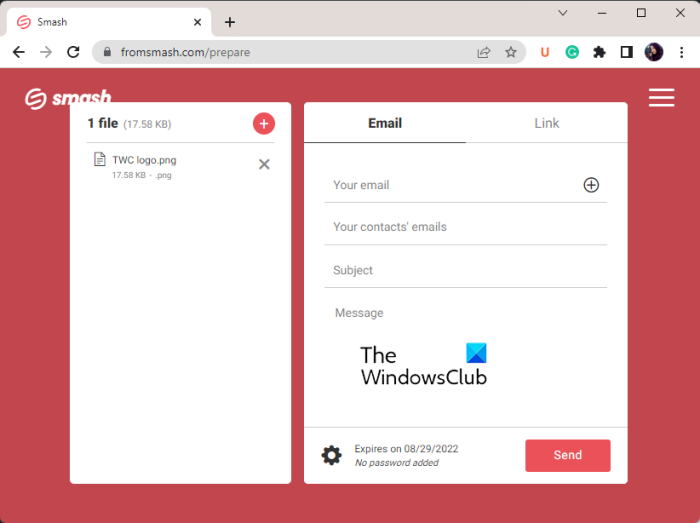
يمكنك استخدام FromSmash.com كبديل مجاني لخدمة Firefix Send. يسمح لك بإرسال ملفات متعددة إلى أشخاص آخرين في نفس الوقت. حتى أنه يتيح لك مشاركة مجلد. لا يوجد حد لحجم الملف على هذا الموقع. ومع ذلك ، قد تحتاج إلى الانتظار في قائمة الانتظار إذا كان الملف أكبر من 2 غيغابايت ، لأن نقل الملفات حتى 2 غيغابايت له الأولوية.
يوفر طريقتين لإرسال ملفاتك. يمكنك مشاركة الملفات باستخدام معرف البريد الإلكتروني أو ارتباط URL. أثناء عملية مشاركة الملفات ، يسمح لك بتهيئة خيارات النقل المختلفة. يمكنك اختيار كلمة مرور ، وتعيين تاريخ انتهاء صلاحية ملف يصل إلى 7 أيام ، وتخصيص تصميم صفحة ملفاتك.
بعض الحقائق عن FromSmash.com:
- يمكنك أيضًا مشاركة المجلدات من خلاله.
- يستخدم تشفير 256 بت AES و SSL / TLS.
- التسجيل غير مطلوب لمشاركة الملفات.
- يسمح لك بإضافة ما يصل إلى 20 عنوان بريد إلكتروني في نفس الوقت.
- يمكنك حماية ملفاتك بكلمة مرور.
كيف ترسل الملفات باستخدام FromSmash.com؟
يمكنك استخدام الخطوات التالية لإرسال الملفات عبر الإنترنت باستخدام FromSmash.com:
أولا ، افتحه موقع إلكتروني في متصفح الويب. انقر الآن على أيقونته لعرض واختيار ملفات الإدخال. إذا كنت ترغب في إرسال مجلدات ، فاضغط مع الاستمرار على الرمز ، ثم تصفح وحدد مجلدات المصدر.
انقر بعد ذلك على عنوان البريد الإلكتروني أو وصلة الخيار حسب تفضيلاتك. بعد ذلك ، أدخل عنوان بريدك الإلكتروني ، وعناوين البريد الإلكتروني للمستلم ، وما إلى ذلك. إذا اخترت طريقة 'الارتباط' ، فيمكنك إدخال عنوان ومعرف البريد الإلكتروني الخاص بك. هناك أيضا وظيفة تسمى يتطلب عنوان بريد إلكتروني لتنزيل الملفات . اختياريًا ، يمكنك تمكين هذه الميزة لمطالبة المستلمين بإدخال عناوين بريدهم الإلكتروني لتنزيل ملفاتك.
بعد ذلك ، انقر فوق رمز الترس في الأسفل لضبط الإعدادات المختلفة. باستخدامه ، يمكنك تخصيص تاريخ انتهاء الصلاحية وكلمة المرور والتصميم والمحتوى للترويج الذاتي. يمكنك أيضًا تمكين معاينة الملف أيضًا أعلمني عندما يقوم شخص ما بالتنزيل خيار.
أخيرًا ، يمكنك النقر فوق الزر تم لمشاركة ملفاتك عبر البريد الإلكتروني أو رابط URL.
إنه بديل مجاني رائع لبرنامج Firefox Send يمكنك استخدامه لنقل الملفات بأمان عبر الإنترنت.
كيفية حذف سجلات عارض الأحداث windows 7
3] Send.vis.ee
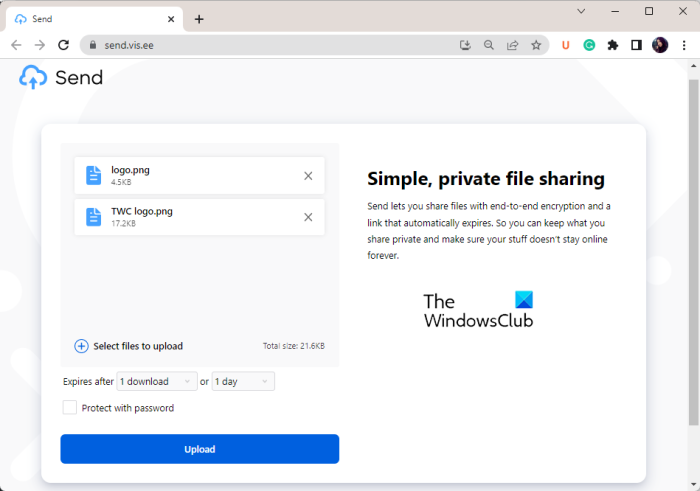
أرسل هي خدمة أخرى مجانية لإرسال Firefox يمكنك استخدامها لمشاركة الملفات عبر الإنترنت. يسمح لك بمشاركة ملفات يصل حجمها إلى 10 جيجابايت. لا تحتاج حتى إلى حساب للقيام بذلك. ما عليك سوى تحميل ملفاتك إلى موقع الويب الخاص بها وسوف يُنشئ رابطًا أو رمز QR يمكنك استخدامه لمشاركة ملفاتك مع الآخرين. حتى أنه يسمح لك بحماية ملفاتك بكلمة مرور ، والتي ستكون مطلوبة لتنزيل الملفات.
كما يسمح لك بتعيين تاريخ انتهاء الصلاحية للملفات. يمكنك تحديد عدد معين من الأيام سيتم بعدها حذف الملفات تلقائيًا. أو يمكنك إدخال عدد التنزيلات التي ستنتهي بعدها الملفات.
كيفية مشاركة الملفات عبر الإنترنت مع Send.vis.ee؟
للبدء ، انتقل إلى موقع Send.vis.ee باستخدام الرابط الموجود هنا. بعد ذلك ، قم بسحب وإفلات الملفات التي تريد مشاركتها ، أو ببساطة تصفح وحدد ملفات الإدخال على جهاز الكمبيوتر الخاص بك. يمكنك تحميل ملفات متعددة يصل حجمها إلى 10 جيجا بايت.
حدد الآن تاريخ انتهاء صلاحية الملفات من حيث عدد الأيام أو عدد التنزيلات.
بعد ذلك ، إذا كنت تريد إضافة كلمة مرور ، فتحقق حماية كلمة المرور خانة الاختيار. ثم أدخل كلمة المرور التي تريد تعيينها لملفاتك.
أخيرًا ، انقر فوق الزر 'تحميل' وسيتم إنشاء رابط URL ورمز الاستجابة السريعة الذي يمكنك استخدامه لمشاركة الملفات.
Send.vis.ee هو بديل جيد لـ Firefox Send لا يتطلب التسجيل لمشاركة الملفات. بالإضافة إلى ذلك ، يستخدم التشفير من طرف إلى طرف لنقل الملفات بأمان.
4] SwissTransfer.com
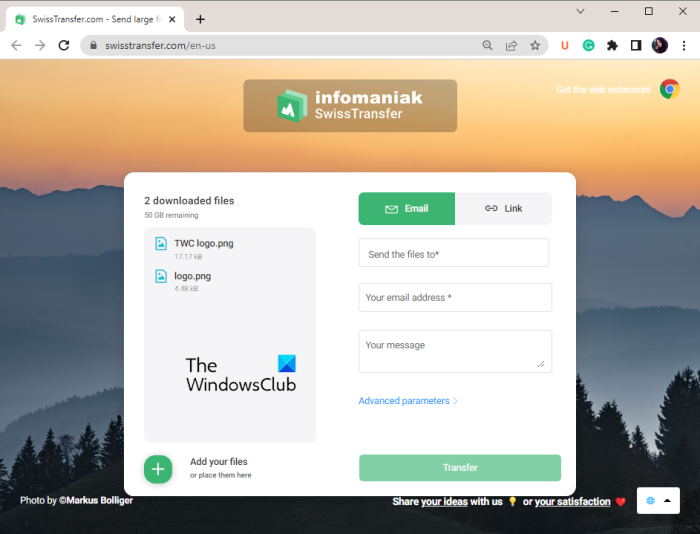
بديل آخر مجاني لـ Firefox Send في هذه القائمة هو SwissTransfer.com. إنها أداة مجانية لنقل الملفات عبر الإنترنت يمكنك من خلالها مشاركة ملفات يصل حجمها إلى 50 جيجابايت. هذه الميزة تجعلها تبرز من البدائل الأخرى المدرجة في هذا المنشور. علاوة على ذلك ، يسمح لك بمشاركة 500 ملف في نفس الوقت. ومع ذلك ، فإنه يحتوي على قيود: الحد الأقصى المسموح به لعدد التحويلات في اليوم هو 500.
باستخدامه ، يمكنك مشاركة ملفاتك من خلال عناوين البريد الإلكتروني للمستلمين. بخلاف ذلك ، يسمح لك أيضًا بمشاركة الملفات باستخدام رابط URL الذي تم إنشاؤه. بالإضافة إلى ذلك ، يسمح لك بحماية ملفاتك بكلمة مرور ، والتي ستكون مطلوبة للوصول إلى الملفات وتنزيلها. يمكنك أيضًا تحديد تاريخ انتهاء صلاحية لملفاتك. يتيح لك هذا تحديد عدد التنزيلات إلى 250 تنزيلًا لكل ملف.
كيف يتم تبادل الملفات بأمان عبر الإنترنت مع SwissTransfer.com؟
بادئ ذي بدء ، افتح موقع SwissTransfer في متصفح الويب الخاص بك. ثم أضف الملفات التي تريد إرسالها إلى الأشخاص الآخرين.
بمجرد إضافة ملفاتك ، ستظهر لك خيارات مشاركة الملفات. حدد 'بريد إلكتروني' أو 'رابط' بناءً على طريقة التبادل التي تفضلها.
بعد ذلك ، يمكنك إدخال عناوين البريد الإلكتروني للمستلم ، ورسالتك الخاصة ، وما إلى ذلك. الآن ، انقر فوق خيار 'المزيد من الخيارات' لفتح المزيد من خيارات التخصيص. يمكنك تكوين إعدادات مثل تاريخ انتهاء الصلاحية وحد التنزيل واللغة وكلمة المرور.
عند الانتهاء ، انقر فوق الزر 'نقل' لبدء مشاركة الملفات.
يمكنك المحاولة هنا .
5] ShareDrop.io
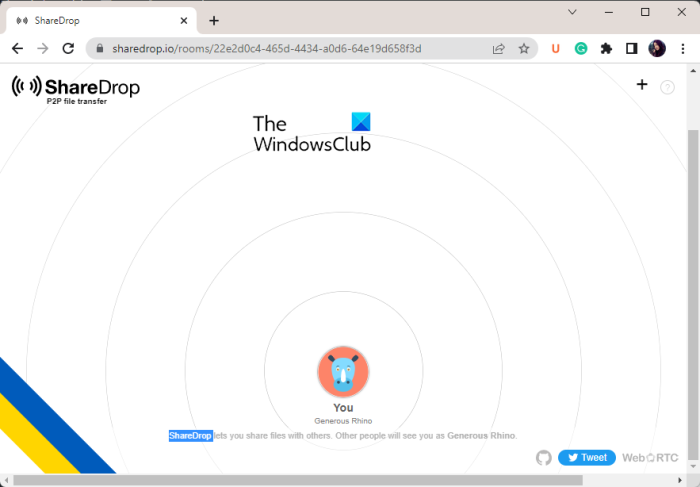
ShareDrop.io هي خدمة أخرى مجانية لإرسال Firefox. إنها خدمة نقل ملفات مشفرة وآمنة من نظير إلى نظير يمكنك من خلالها مشاركة الملفات بأمان. يتم إرسال الملفات مباشرة إلى المستلمين وتنزيلها على جهازه / جهازها. لا يوجد خادم بينهما لتخزين ملفاتك.
بشكل أساسي ، يؤدي هذا إلى إنشاء غرفة يمكن للأشخاص الانضمام إليها لإنشاء اتصال لمشاركة الملفات. إذا كانت الأجهزة تشترك في نفس الشبكة المحلية ، فستظهر تلقائيًا على الشاشة. بخلاف ذلك ، يمكنك استخدام رابط URL أو رمز QR لإنشاء اتصال. يمكنك البدء في مشاركة الملفات لاحقًا ، بمجرد إنشاء الاتصال بين الأجهزة.
كيفية مشاركة الملفات باستخدام ShareDrop.io؟
أولاً ، انتقل إلى موقع ShareDrop على الويب في متصفح الويب. سيحتاج المستلم أيضًا إلى فتح موقع ويب. إذا كان كلا الجهازين يستخدمان نفس الشبكة ، فسيتم عرض الجهازين. بخلاف ذلك ، يمكنك النقر فوق زر علامة الجمع في الزاوية اليمنى العليا لاستخدام ارتباط أو رمز الاستجابة السريعة لإنشاء اتصال آمن.
بمجرد إنشاء الاتصال ، يمكنك البدء في مشاركة الملفات مع شخص آخر. عندما يقبل المستلم الملفات ، سيتم تنزيل الملفات تلقائيًا.
احب؟ يحاول هنا .
6] RelaySecret.com
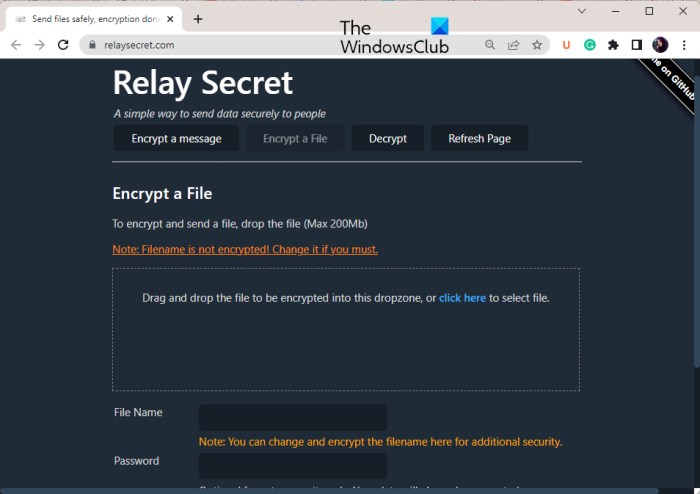
رمز الصورة المكسور
بديل آخر مجاني لـ Firefox Send يمكنك استخدامه هو RelaySecret.com. يسمح لك بنقل بياناتك بأمان ، بما في ذلك الرسائل النصية والملفات. يستخدم موقع الويب هذا التشفير المتماثل AES-CBC 256 بت لتشفير ملفاتك قبل التحميل. يحدث التشفير في الغالب من جانب العميل ، وليس على الخوادم.
تتيح لك هذه الخدمة إرسال ملف واحد في كل مرة ، ويقتصر حجم الملف على 200 ميغا بايت. يسمح لك بإدخال كلمة مرور ويسمح لك أيضًا بتعيين تاريخ انتهاء الصلاحية. بالإضافة إلى ذلك ، فإنه يوفر خيار 'الحذف عند التنزيل' الذي يحذف الملف بعد تنزيل الملف المشفر.
كيفية مشاركة الملفات عبر الإنترنت مع RelaySecret.com؟
يمكنك ببساطة فتح موقع ويب RelaySecret في متصفحك. انقر الآن على خيار 'تشفير الملف' ، ابحث عن الملف الذي تريد مشاركته وحدده. ثم أدخل كلمة مرور وحدد تاريخ انتهاء الصلاحية.
إذا أردت ، يمكنك تحديد مربع 'الحذف بعد التنزيل'.
أخيرًا ، انقر فوق الزر 'تشفير وتنزيل' لإنشاء عنوان URL لمشاركة الملف.
يمكنك زيارته موقع إلكتروني لبدء المشاركة الآمنة للملفات.
هل Firefox Send متاح؟
Firefox Send غير متاح حاليًا. تم إيقافه في 17 سبتمبر 2020. ولكن إذا كنت تريد ميزات مماثلة وترغب في مشاركة الملفات بأمان ، فيمكنك استخدام بدائل Firefox المجانية هذه.
هل Firefox Send مجاني؟
نعم ، كان Firefox Send خدمة مجانية لمشاركة الملفات. ومع ذلك ، فقد تم إغلاقه وهو غير متوفر الآن. إذا كنت تريد خدمة ويب مماثلة تتيح لك مشاركة الملفات بأمان دون تسجيل ، فيمكنك استخدام البدائل المجانية التي ذكرناها في هذا المنشور.
هذا كل شئ.
اقرأ الآن:
- أفضل خدمات مشاركة الملفات وتخزينها على الإنترنت مجانًا.
- شارك الملفات من أي نوع باستخدام أداة مشاركة الملفات ShareByLink لنظام التشغيل Windows.














